
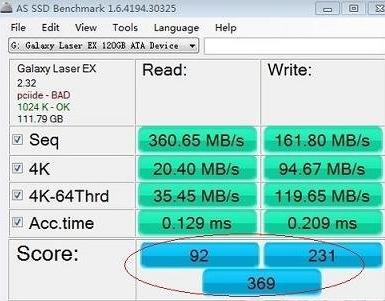

SSD的寿命会随着写入数据的增多而损耗。写入数据量越多,寿命损害越大。当写入量到达一定程度的时候,“电容器”将不能有效保存其中的电荷,造成数据丢失。在前面原理部分已经解释过这个原因,这里就不再叙述。
但是正常使用的情况下,想要把SSD的寿命通过写入数据来损耗至尽,是一件希望不大的事情。不过饶是如此,SSD死亡的概率也是比机械硬盘大很多的。原因主要是因为意外断电,即“掉电”。
掉电主要发生在突然停电或者死机蓝屏的时候。掉电之后一般情况下不会出什么麻烦,但是也有一些情况,轻则丢失整个FTL表(可以理解为数据与存储位置之间的映射关系表和模拟机械硬盘状态的模拟层),重则丢失主控制器固件。总之这两种情况下,自己维修是没有任何作用的,只能送回厂修理。总之4K对齐之后对于SSD的性能和寿命都大有好处。
对齐的方法很简单:使用Windows 7原版安装镜像在安装系统的时候删掉原来存在于SSD上的分区,然后新建分区即可完美对齐。或者将SSD作为从盘挂到Win系统下,用系统自带的磁盘管理程序删除未对齐分区然后新建分区即可。碎片整理操作对于固态硬盘而言百害而无一利。简洁一点来说,适当的“碎片”反而有利于SSD的快速响应(考虑RAID 0的原理,文件平均分散在各个部分上的时候整体速度最快)。最最重要的原因是碎片整理操作会对固态硬盘造成大量的数据写入,白白损耗SSD的寿命。
Windows7在检测到SSD之后会自动在计划任务的磁盘整理中去除SSD。注意不要自己手动开启即可。这一项有人提出反对意见。不过实际上当你的SSD速度很快的时候,打开SuperFetch已经毫无意义了,开启这个服务反而会造成不小的SSD写入。至于其他更深的原因,就不清楚,总之是微软和intel联合建议的操作。
事实上当你的SSD速度足够快的时候,readyboost功能也是自动被禁用的。系统会提示“磁盘速度太快,使用readyboost毫无益处”。
方法是在“计算机管理”中禁用SuperFetch服务,并且设定注册表HKEY_LOCAL_MACHINE\SYSTEM\CurrentControlSet\Control\SessionManager\Memory Management\PrefetchParameters位置下EnableBootTrance、EnablePrefetcher、EnableSuperfetch三项的值为零。
见到的各种帖子几乎都在说“换了SSD之后开机速度会多块多块”,事实SSD完全不是为了没什么实际意义的开机速度而生的。SSD确实会使开机快那么一点,但是不会太明显,甚至有人出现过开机更慢的情况。不要总认为你换了SSD之后开机就应该5秒之内,多一秒都不正常。
SSD真实的意义在于保持系统的快速响应。因为SSD的随机读写速度很快,所以启动装在SSD中的任何程序,都可以快速响应。除此之外,和HDD在使用上并无区别。
尽量少跑测试。任何测试SSD性能的软件都会对SSD造成不小的数据写入量。而且,请注意删除也是一种写入,而且删除操作造成整个Block的擦除,带来的损害比单纯的写入更大。
固态硬盘会不断有新的固件发布。新的固件会带来性能以及稳定性的提升,总之更新没什么坏处。要想维持SSD的高性能,不断更新固件是必不可少的。新的固件可以去驱动之家搜寻(最好去固态硬盘制造商的网站上去寻找)。
世界上本来没什么“Optimize”。如果你是为了让计算机更符合自己的使用习惯,那么改改功能做些“Customize”也是不错的,但是请适度。
很多朋友购买固态硬盘后都非常兴奋,都会想测试一下固态硬盘的速度性能,但其实我们经常使用一些诸如Crystal Disk Mark等暴力跑分测试软件,本身会对固态硬盘产生一定的影响,主要表现在,像Crsytal Disk Mark这样的测试会生成大量的垃圾文件,如下图默认时测试5次,测试模型数据大小为1000MB,默认模型全是随机数据,即一次测试将会生成:4(4个测试项目,SEQ、512K、4K、4KQD32)*5(5次测试)*1000(测试模型大小)=20000MB,数次下来,大量垃圾随机不可压缩数据将会充满整个SSD,而这次进行垃圾收集清理大量无用数据时将会大量占用主控的性能,不仅影响写入性能,更会影响读取性能。(这时由于占用了主控大量的性能,估计用户在使用电脑时也会卡得跳舞。)并且写入大量数据,也会严重影响SSD NAND的寿命。